Kuidas leida Outlookis, mis kaust meil on
Miscellanea / / October 10, 2023
Meilide korraldamine on produktiivse ja tõhusa püsimise oluline osa. Ja meilikliendid, nagu Outlook, aitavad teil kirju kaustadesse korraldada. See võib aga olla tülikas, kui kaotate konkreetsete meilide salvestamise koha. Kuid ärge muretsege; aitame teil Outlookis leida, milline kaust meil on.
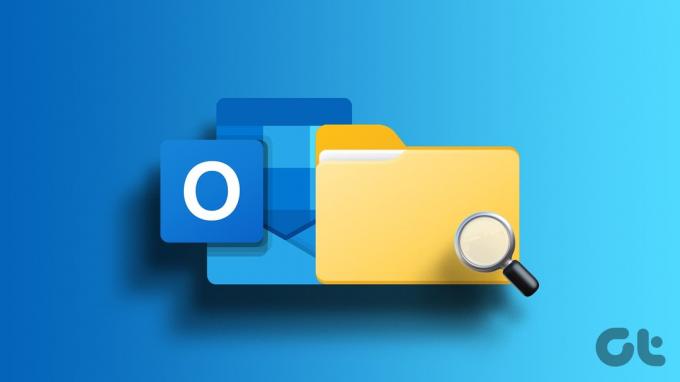
Microsoft Outlook mitte ainult ei muuda asju lihtsaks, võimaldades meil seda teha luua kaustu ja eraldada e-kirju, kuid see pakub ka mitmeid meetodeid meilikaustade asukohtade leidmiseks. Selles artiklis käsitleme selle võimalikke viise; järgi järgi.
Vaadake, kuhu meilisõnum salvestatakse Windowsi või Maci Outlookis
Kui varem oli ülesanne leida Outlookis, milline kaust meil on, on asjad muutunud palju sujuvamaks. Lisaks ei pea te kogu kausta tee kuvamiseks liikuma sõnumi atribuutide juurde ega järgima mitmeid samme.
Märge: Allpool näidatud meetod kehtib nii Outlooki töölauarakenduse (Windowsi ja Maci jaoks) kui ka siis, kui avate Outlooki veebi mis tahes teie valitud brauserist.
Otsige Outlooki põhiaknast üles meilikausta asukoht
E-kirjade loendi vaatamisel näete loendi ülaosas hõlpsasti kausta nime. Saate vaadata ka navigeerimispaani. Kaust tõstetakse esile sinisega.

Kui näete navigeerimispaani, klõpsake selle vaatamiseks lihtsalt vasakus nurgas kolmerealist ikooni. Lisaks, kui klõpsate akna ülaosas asuval otsinguribal, kuvatakse kausta rippmenüü. Siin näete selgelt kirjade kausta nime.
Näpunäide: Kui näete kaustu ei saa avada viga Outlookis vaadake juhendit, mis aitab teil probleemi lahendada.
Otsige Outlookis meiliotsingu tulemuste täielik kaustatee
Samuti saate otsida meili ja seejärel leida kaust, kuhu see on paigutatud. Parim osa on see
Outlook on seda ülesannet isegi lihtsustanud, lisades meilikirjeldusse kaustasildid.
Outlookis meilikausta asukoha leidmiseks klõpsake ülaosas otsinguriba ja tippige otsingupäring. Tulemuste ilmumisel näete meili kirjelduses käepärase sildi, mis kuvab selle kausta nime.

Samuti võite klõpsata sellel sildil, et näha kogu kausta. Huvitav on see, et isegi kui olete sõnumite eelvaate välja lülitanud, kuvatakse meili kõrval kausta nimi.
Otsige iPhone'i või Android-seadmete Outlookis e-posti kausta asukoht
Hea uudis on see, et Microsoft Outlook järgib oma iOS-i ja Androidi rakenduste puhul enam-vähem sarnast mustrit. Seega pole meili kausta leidmine Outlookis vaevarikas, isegi kui kasutate mobiilseadet.
- Alustuseks saate vaadata kausta nime lehe ülaosas.

- Järgmisena saate meili otsimisel, nagu ka töölauaversiooni puhul, vaadata meilide kõrval kaustanime silti.

- Teine kena viis kausta leidmiseks Outlooki mobiilirakenduses on puudutada kolme punktiga ikooni → Valige Teisalda kausta. Siin saate hõlpsalt tuvastada praeguse kausta, kuna selle kõrval on linnuke. Kui olete kausta avastanud, saate valikust väljuda.

Kahjuks ei kehti see puhas funktsioon töölauarakenduse ega veebiversiooni kohta. Ja see on masendav, sest Outlooki kausta leidmine oleks võinud olla kena häkkimine, kui vaatate meili eraldi aknas.
Kuigi ülaltoodud meetodid Outlookis meilikaustade asukohtade leidmiseks on palju lihtsamad kui varem, on veel arenguruumi. Esiteks soovin, et Microsoft Outlookil oleks kuskil meili ülaosas kausta silt.
See kuvatakse mõnikord pärast otsitud meili avamist (vt allpool olevat ekraanipilti). See võib aga olla kirss tordil, kui see võib juhtuda iga meili puhul.
Otsige seda Outlooki kausta hõlpsalt üles
Meilide korraldamine muutub hõlpsamini juurdepääsetavaks, kui näete, kuhu need on salvestatud. See võimaldab teil olla kursis oma digitaalse suhtlusega ja suurendada tootlikkust. Olenemata sellest, kas kasutate töölauarakendust, veebiversiooni või mobiilirakendust, võib meili kausta leidmine Outlookis oluliselt aidata.
Loodetavasti sai meie giid teid aidata. Kui teil on küsimusi, võtke meiega ühendust kommentaaride jaotises. Veelgi enam, kui miski teeb teile Outlookis muret, küsige seda julgelt.
Viimati värskendatud 10. oktoobril 2023
Ülaltoodud artikkel võib sisaldada sidusettevõtte linke, mis aitavad toetada Guiding Techi. See aga ei mõjuta meie toimetuslikku terviklikkust. Sisu jääb erapooletuks ja autentseks.



